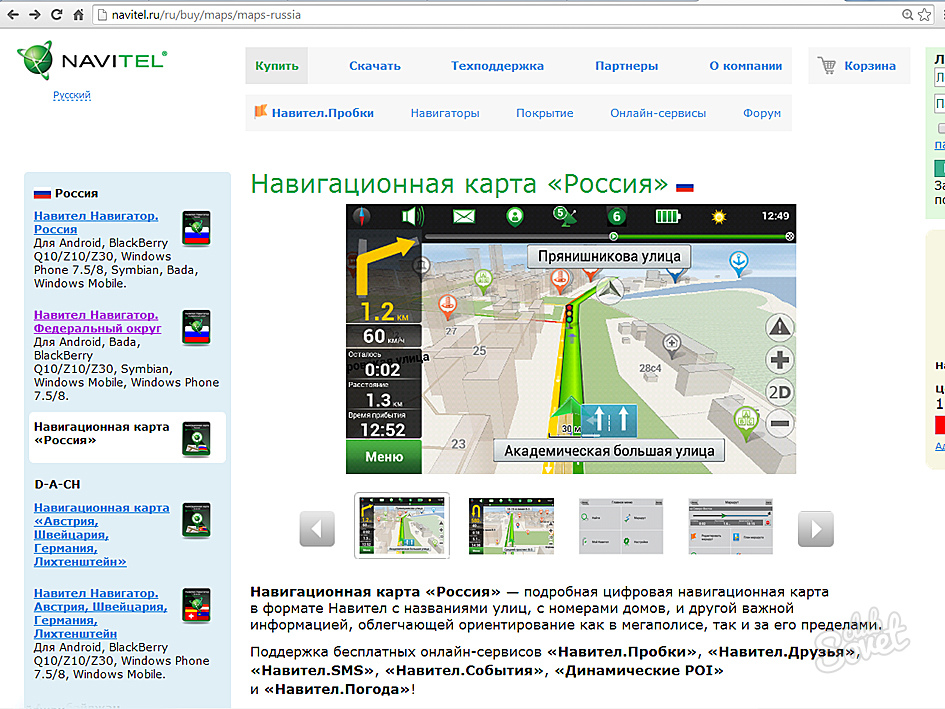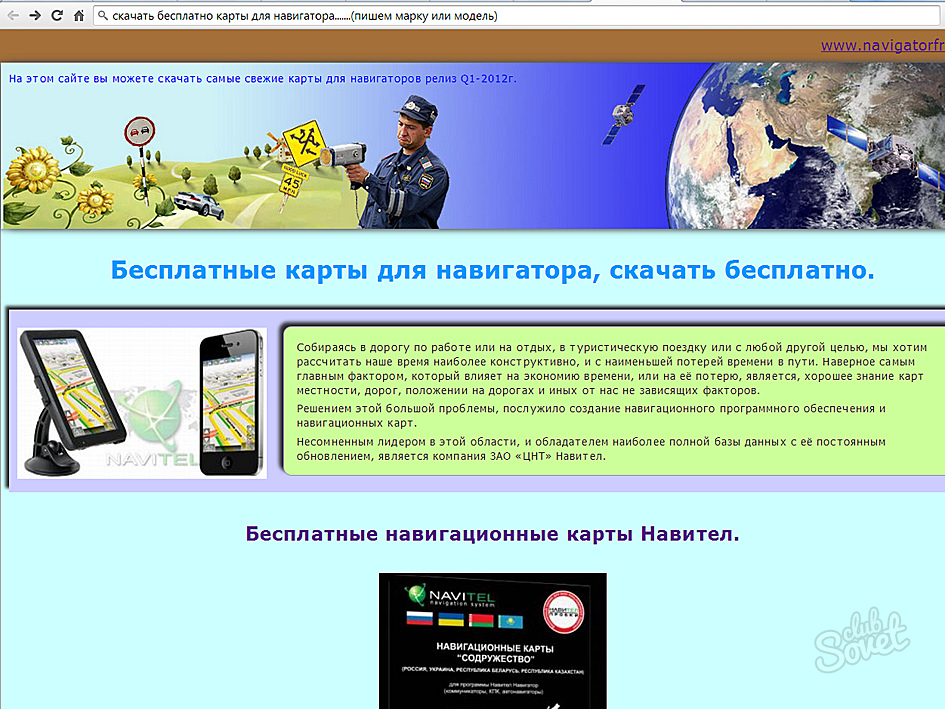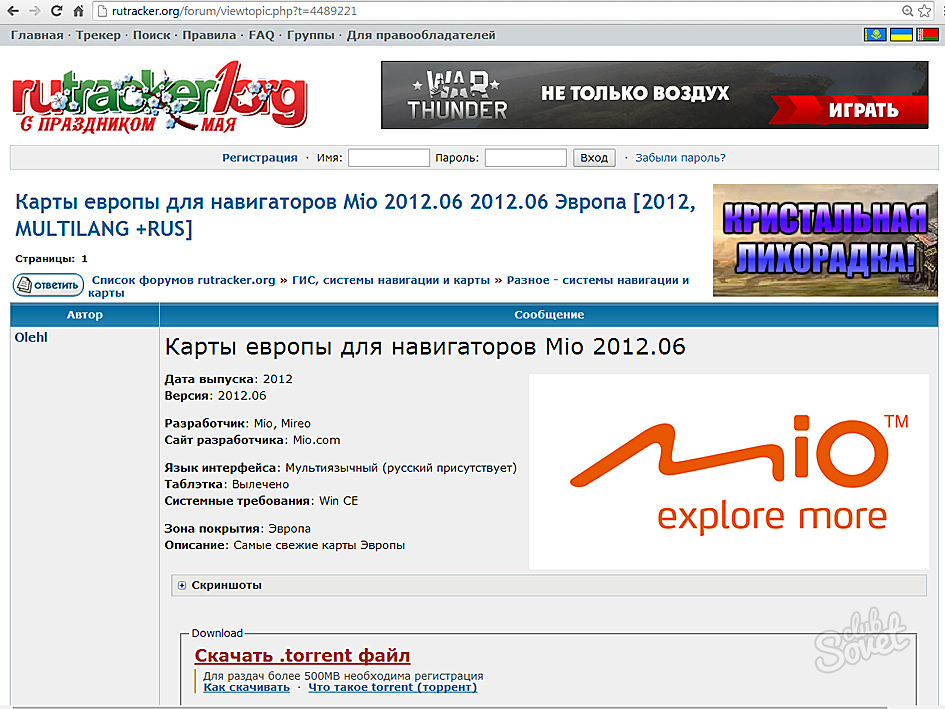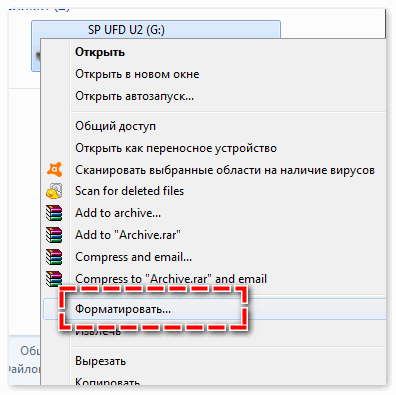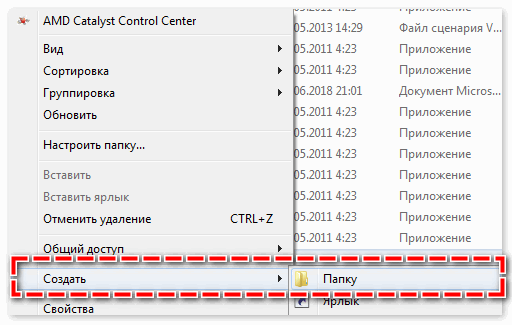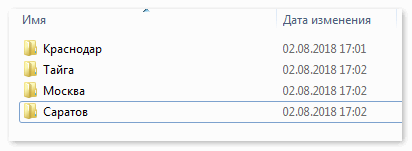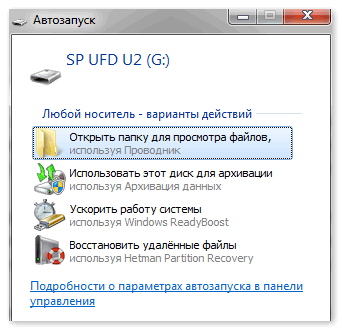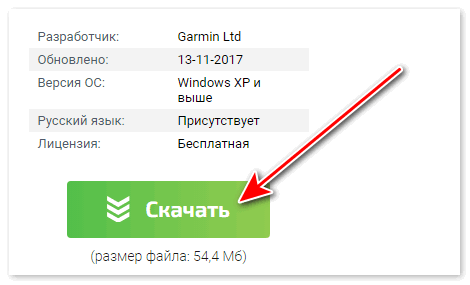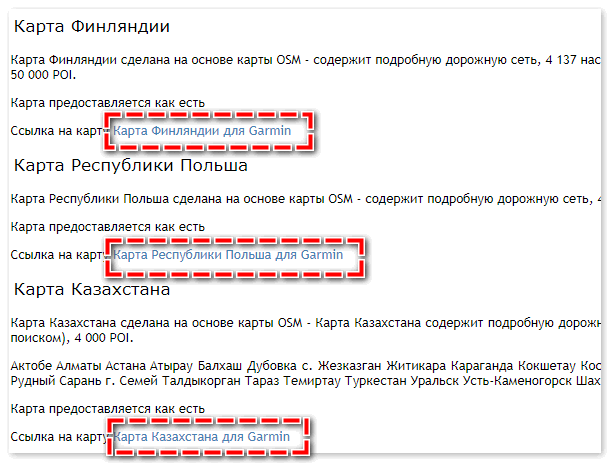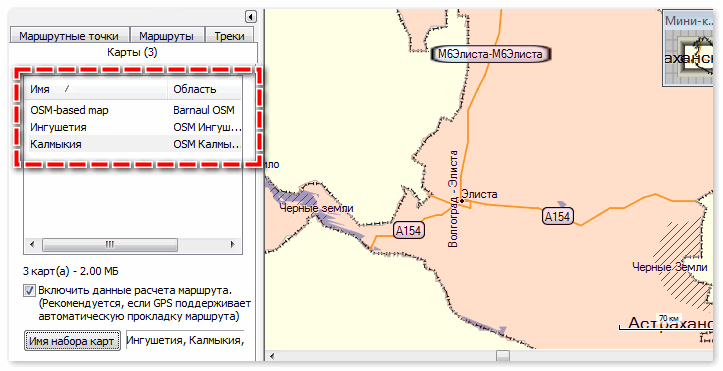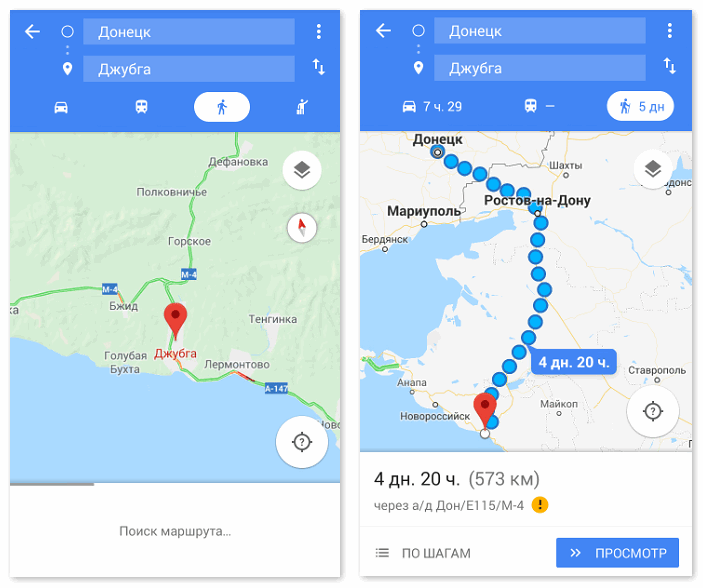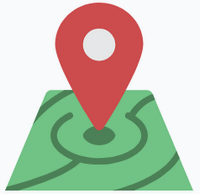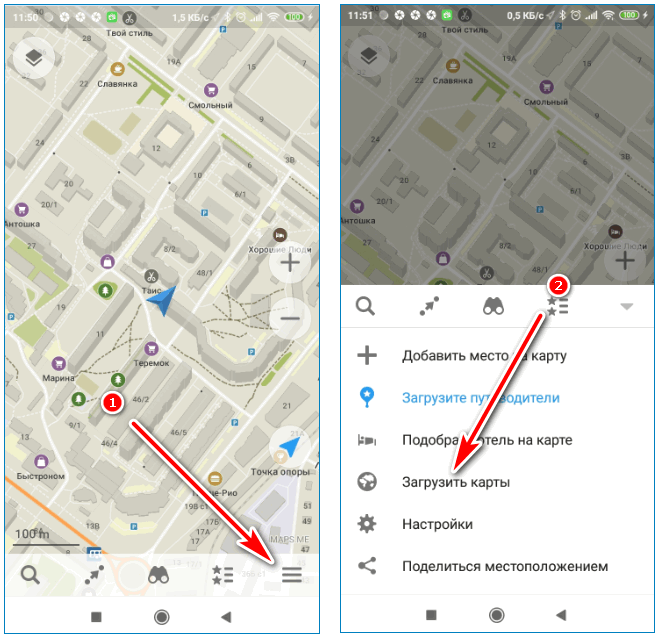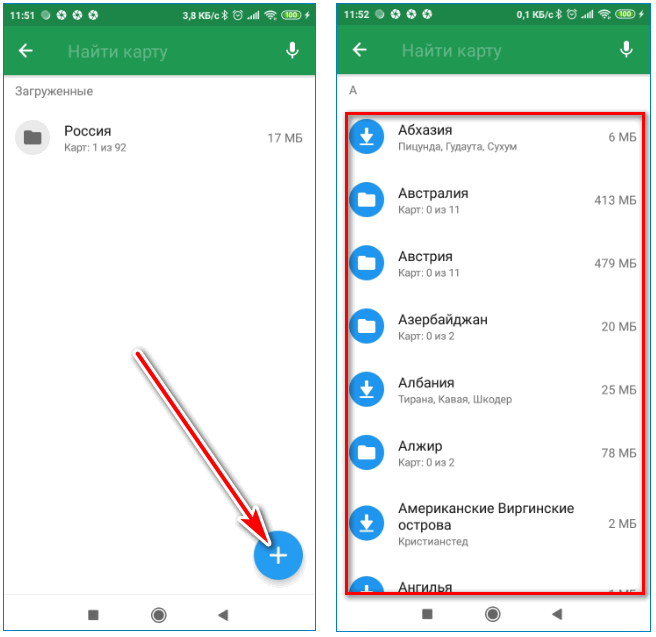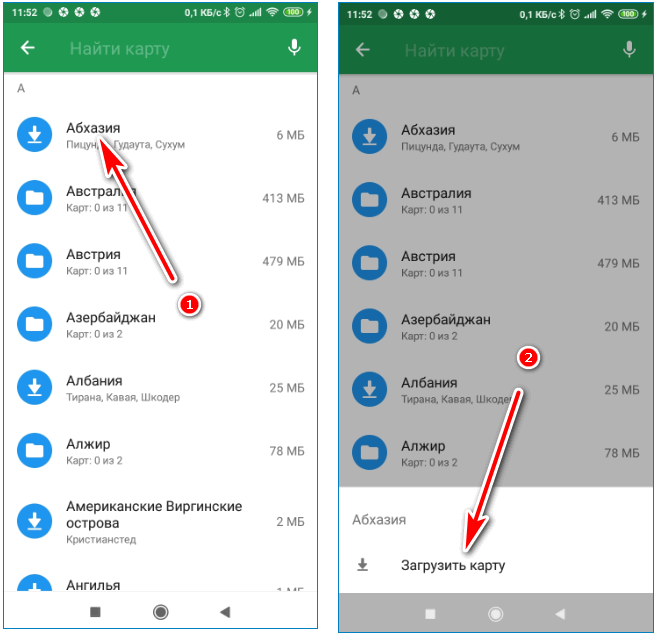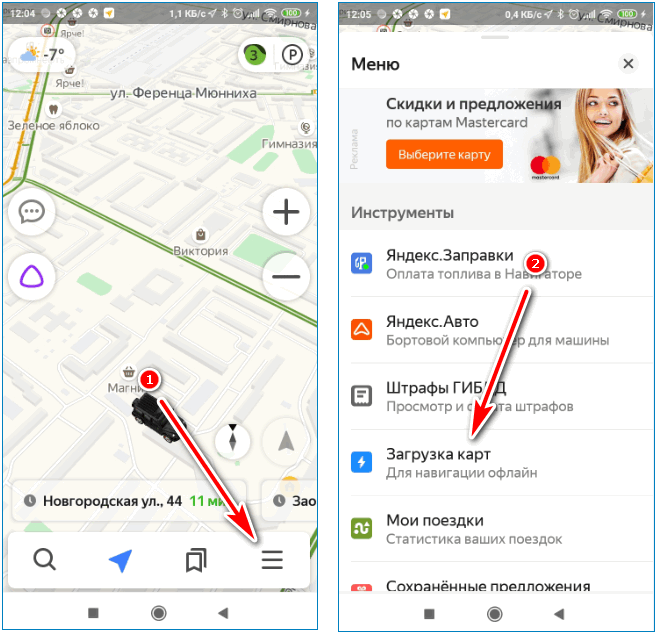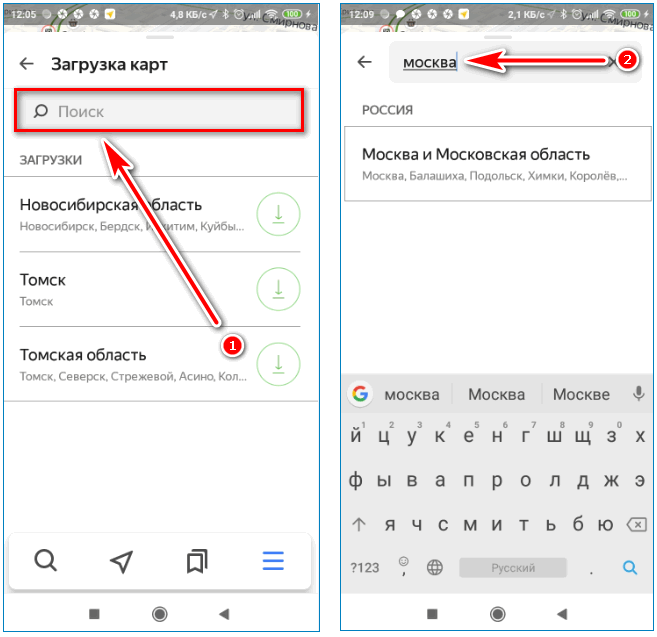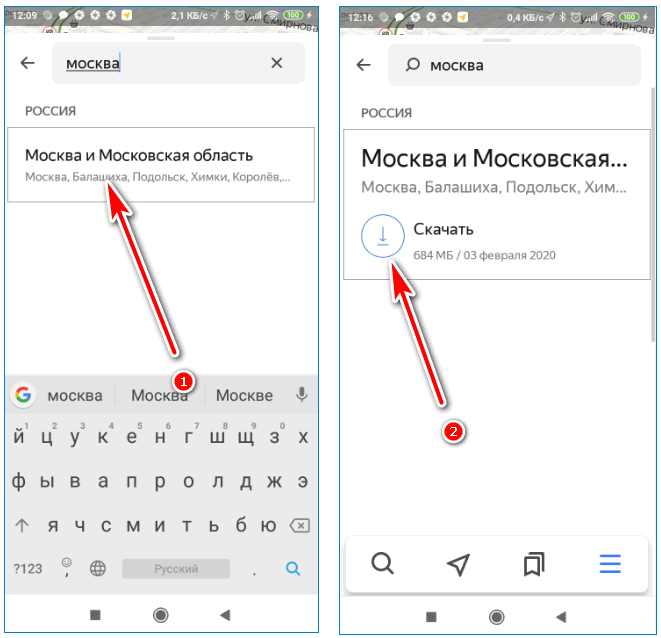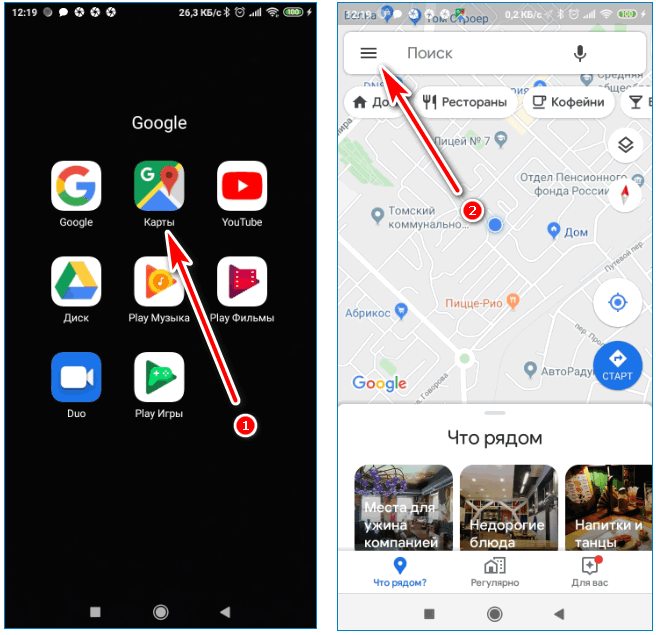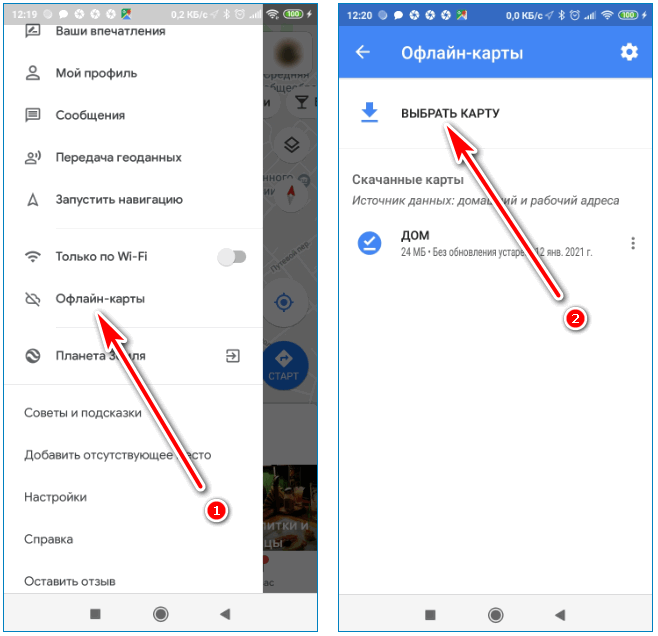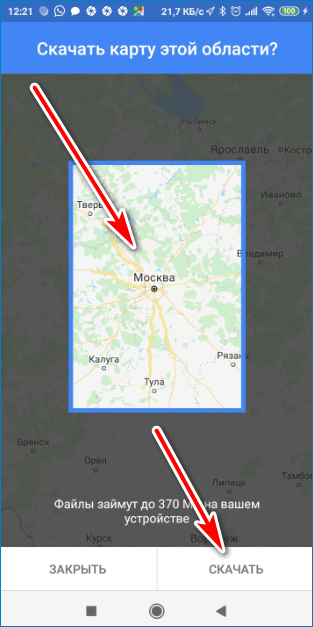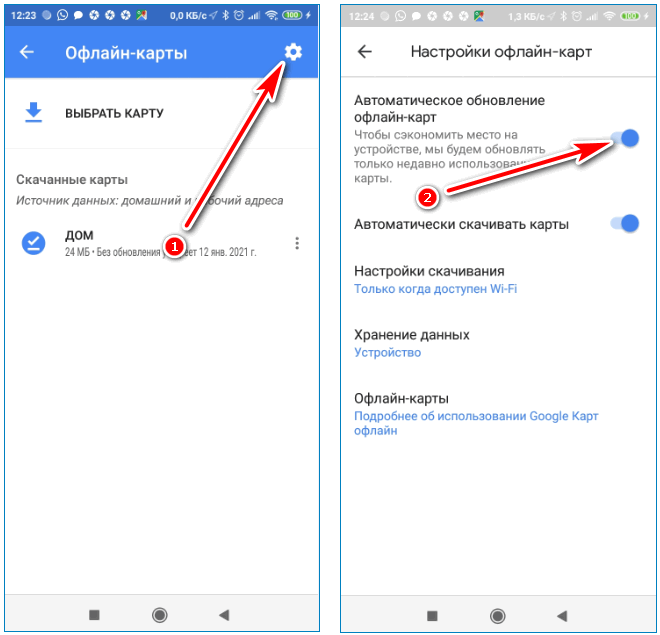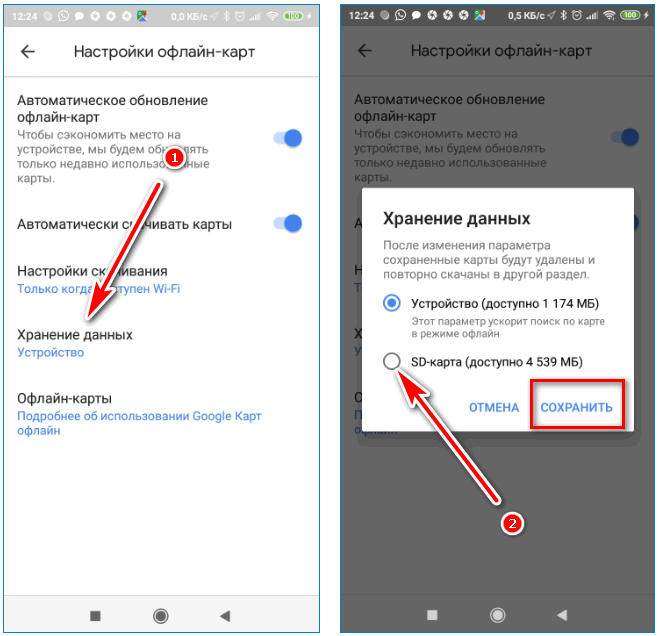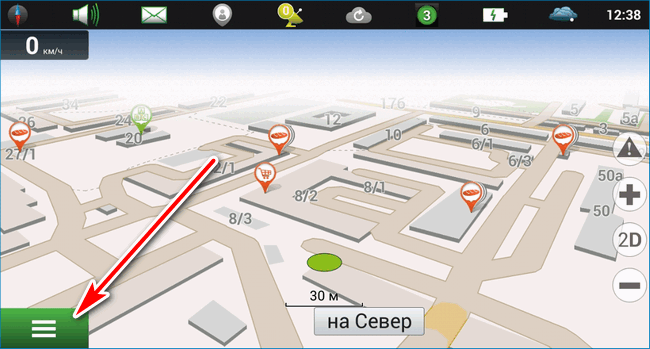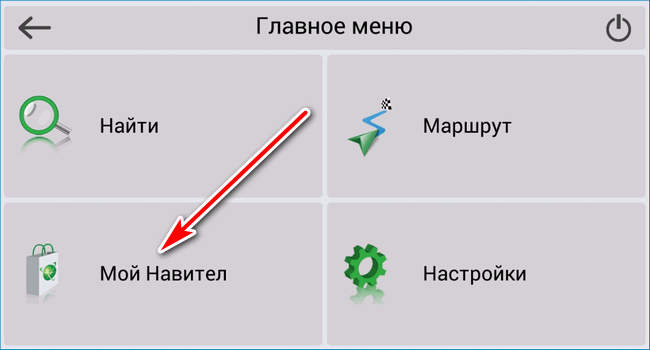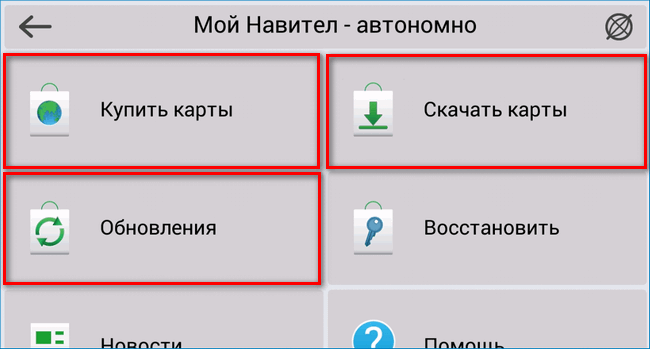Как найти карты для навигатора
Сегодня GPS-навигатор в автомобиле — явление привычное. Ведь с ним так легко ориентироваться на местности и прокладывать себе наиболее удобный маршрут. К тому же существует просто огромное количество карт, специально созданных именно для этого гаджета. Остается только найти подходящую именно вам.

Вам понадобится
- -компьютер;
- -автомобильный магазин;
- -снимки спутников;
- -карты местности
Инструкция
Сначала определите марку и модель своего навигатора. Это необходимо, чтобы найденная карта работала корректно. Далее воспользуйтесь интернетом. Здесь вы можете найти любую карту (это касается и местности, и модели навигатора и других параметров). Нужно только максимально подробно указать в поисковой строке все имеющиеся у вас данные (страна или местность пребывания, марка навигатора, какая карта должна быть) и нажать на кнопку «поиск». После чего перед вами появиться целый список подходящих вам сайтов. Например, http://www.gpssoft.ru/gpsmap.html или http://www.garmin.ru/. Зайдите на любой и скачайте себе карту для навигатора. Затем загрузите ее непосредственно в аппарат и можете смело отправляться в путь.
Вы можете поискать необходимую вам GPS-карту в специализированных автомобильных магазинах. Для этого вам опять же понадобятся знания о том, какой именно у вас гаджет. Обратитесь к продавцам в бутиках, занимающихся продажей подобных аксессуаров, они вас подробно проинформируют. А также консультанты помогут подобрать вам необходимые карты и подскажут, как их нужно правильно устанавливать и обновлять в навигаторе.
Если найти карту вы не можете ни в интернете, ни у продавцов, то попробуйте сконструировать ее сами. Правда, эта процедура займет у вас достаточно длительное время. Зато на местности вы будете ориентироваться гораздо лучше, чем по приобретенной готовой карте. Итак, чтобы создать свою карту, сначала соберите информацию о том регионе, по которому планируете передвигаться. Она включает в себя сведения о топографии, обзорные карты, точки и треки, которые были записаны в данном регионе, снимки карт, сделанные спутниками и т.д.
Дальше сравните имеющиеся у вас растровые карты и прочую информацию. Нужно это для того, чтобы выявить несоответствия и появившиеся изменения. Также здесь вы должны определить, какие объекты будут зафиксированы на вашей карте, а от каких вы с легкостью можете отказаться. Также именно в этот момент на своей карта вы должны определить границы посещаемого региона.
Теперь наносите объекты на карту. Процедура эта, как правило, представляет собой простое обведение контуров тех данных, которые имеются на исходных материалах. Дальше, чтобы вам было проще ориентироваться в пространстве, нанесите на свою карту сетку горизонталей, создайте крупномасштабные слои. После чего можете переводить карту в нужный вам формат и загружать в навигатор.
Полезный совет
Когда вы ищете карту в интернете, помните, что она обязательно должна быть в формате IMG. Не забывайте о том, что качество подобной находки будет непостоянным. Ведь лицензионные карты настроены на то, чтобы периодически обновляться, а значит, и информация у них будет наиболее достоверная. Поэтому если вы пользуетесь найденной в сети картой, то не забывайте о самостоятельном поиске обновлений.
Источники:
- карта для навигатора
Войти на сайт
или
Забыли пароль?
Еще не зарегистрированы?
This site is protected by reCAPTCHA and the Google Privacy Policy and Terms of Service apply.
Как найти карты для навигатора
Современные туристы, автомобилисты и все те, кто передвигаются по территории из одной точки в другую, используя GPS, делают это не ради моды точно. Вовремя сориентироваться в незнакомой местности, а также найти необходимые пункты назначения с помощью виртуальной карты навигатора с движущимися маршрутами намного проще, чем руководствоваться печатными атласами дорог или указателями. Главное, чтобы эти самые карты были установлены.
1
Приобретая навигатор в специализированном магазине, уточните, входит ли в комплект виртуальная карта. Обычно она присутствует, однако может не устроить вас по каким-либо причинам. Для того чтобы установить новую карту, важно знать модель навигатора. Инструкция по эксплуатации содержит точное название и марку данной модели. На самом устройстве также присутствует полное название. Либо обратитесь за подсказкой в меню вашего навигатора. Все навигаторы GPS поддерживают соответствующее программное обеспечение, которое позволяет устанавливать и использовать различные карты (маршрутные или немаршрутные).
2
Компании-производители навигаторов GPS реализуют официальное программное обеспечение для всех своих моделей и устройств GPS в специализированных магазинах бытовой электроники, однако цены достаточно высоки. Воспользуйтесь консультацией менеджера, осуществляющего продажу навигационных гаджетов и аксессуаров к ним. Вам помогут подобрать подходящий вариант карты по приемлемой цене.
3
Через интернет на официальном сайте производителя также можно обновить имеющиеся карты и скачать новые. Подробные инструкции по установке присутствуют на сайте разработчиков навигационных систем.
4
Поисковые системы интернета помогут найти бесплатное программное обеспечение к вашему навигационному устройству. Важно! Заранее позаботьтесь об антивирусной защите, если решите воспользоваться данным способом, ибо в сети полно вредоносных элементов. Открываем интернет обозреватель и заносим в строку поиска модель устройства, название или более новую версию программного обеспечения (карта).
5
Простым вариантом у продвинутых пользователей ПК является поиск и скачивание карт для навигаторов через торрент трекер, но запомните, что к каждому устройству привязан серийный ключ, чтобы не было соблазна поменять предустановленное обеспечение от производителя на стороннее. Это возможно, но за редким исключением. Единичные модели навигаторов поддерживают использование нескольких программ на одном устройстве от разных производителей.
Получается, что зная марку модели навигатора и имея под рукой доступ к интернету, найти виртуальную карту для своего навигатора, а также обновления для старых версий не составляет особого труда.
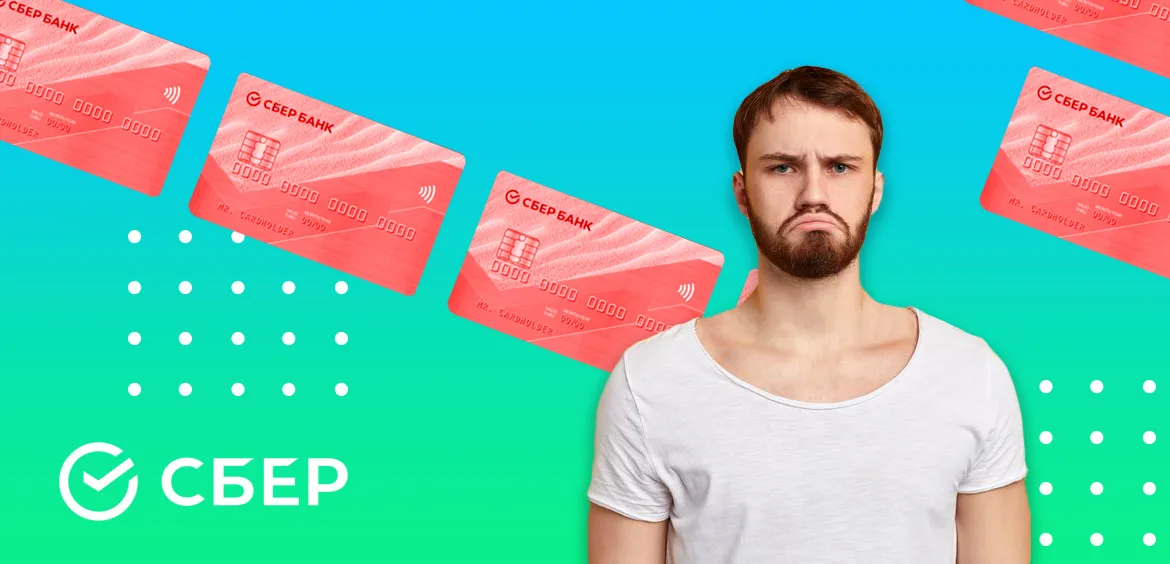
Если нравится — подписывайтесь на телеграм-канал Бробанк.ру и не пропускайте новости
Высшее образование в Международном Восточно-Европейском Университете по направлению «Банковское дело». С отличием окончила Российский экономический институт имени Г.В. Плеханова по профилю «Финансы и кредит». Десятилетний опыт работы в ведущих банках России: Альфа-Банк, Ренессанс Кредит, Хоум Кредит Банк, Дельта Кредит, АТБ, Связной (закрылся). Является аналитиком и экспертом сервиса Бробанк по банковской деятельности и финансовой стабильности. rusanova@brobank.ru
Открыть профиль
Что делать в случае утери карты Сбербанка
Утеря банковской карты предполагает негативные последствия для ее владельца. Основное из них заключается в том, что доступ к денежным средствам могут получить третьи лица. Сервис Brobank.ru напоминает, что по некоторым картам платежные системы устанавливают лимиты, в рамках которых можно совершать покупки в магазинах без ввода пин-кода.
-
Что делать в случае утери карты Сбербанка
-
Как найти карту Сбербанка, если потерял
-
Как найти карту Сбербанка по GPS
-
Технологии Visa Mobile Location Confirmation и MasterCard and Syniverse
-
Как снять деньги с потерянной карты Сбербанка
-
Перевод в Сбербанк Онлайн
-
Использование банкомата Сбербанка
-
Снятие наличных в офисе
Это означает, что лицо, нашедшее карту, сможет совершить покупку, не зная пин-кода. VISA и Mastercard установили лимит в размере 3000 рублей и 1000 рублей соответственно. При этом ограничений на количество подобных операций — нет. При утере карты первое, что необходимо сделать держателю, — заблокировать ее. Для этого предусмотрено несколько каналов:
- СМС-банк — отправить сообщение на номер 900 с текстом «блокировка 1234 0», где вместо примера указываются последние четыре цифры номера карты + причина блокировки.
- Мобильное приложение или веб-версия Сбербанк Онлайн — блокировка активируется в настройках карты.
- Звонок в банк — на короткий номер 900.
Чем быстрее пользователь воспользуется функцией блокировки, тем ниже вероятность потери денежных средств с баланса карты. Если пластик впоследствии будет найден, блокировка снимается любым из доступных способов.
Как найти карту Сбербанка, если потерял
По большинству показателей Сбербанк занимает первое место в отечественном банковском сегменте. Но ни здесь, ни в каком-либо другом банке нет функционала, при помощи которого можно было бы найти карту при утере.
Эмитент может отследить, где территориально была совершена последняя операция: покупка в магазине, платежи и переводы в банкомате. Если операция не совершалась, то даже примерное местонахождение карты отследить будет невозможно.
Следовательно, проблему с поиском банковской карты клиент решает самостоятельно. При этом следует помнить, что первое действие — это блокировка. В настоящее время проблем с внеплановым перевыпуском нет. Золотые и платиновые линейки перевыпускаются Сбербанком бесплатно. Стоимость досрочного выпуска стандартных карт колеблется от 30 рублей до 250 рублей. Клиент может заказать выпуск любого другого продукта по номинальной стоимости.
Как найти карту Сбербанка по GPS
Некоторые пользователи уверены, что банковская карта обладает функционалом, благодаря которому ее можно найти или отследить. Такие механизмы теоретически могут быть разработаны, но на практике в этом нет надобности. Причины этого следующие:
- В любой момент карту можно заблокировать — действующая блокировка снимет все вопросы относительно сохранности денежных средств.
- Стоимость проекта — внедрение подобного механизма обойдется банкам, платежным системам и разработчикам достаточно дорого.

Еще одной причиной, по которой подобная технология станет неконкурентоспособной, заключается в повышении стоимости выпуска и обслуживания банковских карт. Продукты станут оснащаться дополнительными опциями, что повлечет увеличение расходов компании-эмитента. При этом существуют системы, которые позволяют банкам отслеживать местонахождение клиента и карты.
Технологии Visa Mobile Location Confirmation и MasterCard and Syniverse
Платежные системы VISA и Mastercard разработали решения, позволяющие следить за перемещением владельца карты. Ни о какой тотальной слежке речи нет, так как система заключается в следующем:
- Скачивается специальное мобильное приложение.
- В приложение добавляется карта.
- После совершения указанных действий происходит синхронизация карты и мобильного устройства.
В результате этого эмитент банк-эмитент может блокировать операции, если клиент и карта окажутся далеко друг от друга. К примеру, клиент с телефоном находится в одном городе, а картой пытаются расплатиться в другом — банк в целях безопасности заблокирует подобную операцию.
В 2016 году подобную технологию планировала внедрить НСПК МИР. Возникшие сомнения в ее эффективности вполне логичны: если держатель находится в Москве, а постороннее лицо воспользуется картой так же в столице, то система не сработает. При колоссальном бюджете этот проект изначально был обречен на провал, поэтому он остался нереализованным.
Как снять деньги с потерянной карты Сбербанка
Держателю доступны несколько способов снятия денежных средств с потерянной карты Сбербанка. Важно учитывать момент с блокировкой: все операции по заблокированным картам автоматически приостанавливаются. Доступные способы снятия денег:
- Онлайн-перевод — в мобильном приложении или веб-версии Сбербанк Онлайн можно перевести деньги на дебетовую или кредитную карту любого банка.
- Использование банкомата Сбербанка — если в смартфоне подключена технология NFC.
- Визит в отделение Сбербанка на территории домашнего региона.

Независимо от используемого способа, при потере пластика рекомендуется его сразу блокировать. Активная блокировка делает саму карту бесполезной в использовании. При снятии денег первыми двумя способами из приведенного списка блокировка снимается. В офисах Сбербанка наличные снимаются через кассу, поэтому наличие или отсутствие блокировки не имеет значения.
Перевод в Сбербанк Онлайн
Карта — это физический носитель для управления карточным счетом. Ее потеря (фактическое отсутствие) не влияет на возможность совершать операции в интернет-банке. Операция выполняется по стандартному сценарию:
- Перейти в «Платежи» и выбрать направление перевода — клиенту Сбербанка или отправка на карту в другой банк.
- Выбрать получателя или ввести реквизиты банковской карты — в зависимости от направления операции.
- Ввести сумму и активировать перевод.
В Сбербанк Онлайн можно отслеживать историю операций. Если картой успели воспользоваться третьи лица, то операция отразится в истории. После совершения перевода карту следует заблокировать. Бробанк.ру напоминает, что блокировка не подразумевает одновременное закрытие карты. Карточный счет закрывается путем подачи заявления в банк. Это в том случае, если клиент не планирует в дальнейшем пользоваться услугами Сбербанка.
Использование банкомата Сбербанка
Технология NFC позволяет совершать операции бесконтактно. У большинства кредитных организаций стала доступна услуга снятия наличных в банкомате без карты. Для этого смартфон пользователя должен поддерживать данную технологию. У Сбербанка не все устройства самообслуживания оснащены NFC. Если на корпусе банкомата или в районе клавиатуры есть наклейка (логотип) Near Field Communication, то для снятия денег потребуется:
- Открыть карту в смартфоне и поднести его к считывающему устройству.
- Ввести пин-код.
- В меню банкомата выбрать операцию выдачи наличных.

Если данные введены верно, устройство выдаст указанную пользователем сумму. После снятия наличных пластик необходимо заблокировать любым из доступных способов. В зависимости от вида карты действуют ограничения на дневное снятие. Оставшуюся сумму можно запросить в отделении Сбербанка.
Снятие наличных в офисе
При утере карты Сбербанка деньги можно снять в отделении. Для этого необходимо взять с собой паспорт (иной документ, удостоверяющий личность) и воспользоваться помощью специалистов кредитной организации. После идентификации клиента наличные выдаются через кассу банка.
Здесь же при необходимости можно воспользоваться дополнительными услугами: заблокировать пластик, закрыть карточный счет (подать заявление на закрытие), заказать досрочный перевыпуск. Новый физический носитель готовится в течение 3-5 дней, о чем клиент получает персональное уведомление.
Комментарии: 0
Приложение-навигатор позволяет устанавливать необходимый набор атласов, позволяющий прокладывать оптимальный маршрут путешествия. Но базовая комплектация может не устраивать владельца, например, из-за отсутствия подробной информации о дорогах в определенном регионе. В этом случае он будет искать варианты, как скачать карты для навигатора бесплатно и установить их на устройство. Сделать это можно несколькими способами.
Содержание
- Карты Navitel
- Установка Navitel
- Карты для навигаторов Garmin
- Картографические сервисы
Карты Navitel
Разработки этой фирмы считаются самыми удобными и надежными, они предназначены для устройств на платформе Андроид. Карты для навигатора Навител имеют свои преимущества:
- помимо информации о дорогах, путешественник может получить разнообразные сведения о прилегающей инфраструктуре – заправках, мотелях, достопримечательностях и других объектах;
- карты городов России и стран СНГ позволяют увидеть каждый дом, подробная детализация дает возможность легко ориентироваться в крупных мегаполисах;
- помимо схемы приложение позволяет получить трехмерное изображение нужного объекта, чтобы легко узнать его на местности.
Изначально российская компания Navitel специализировалась исключительно на разработке программ для мобильных устройств, ей удалось создать подробную карту России. Сейчас под этой маркой выпускаются устройства, которые легко устанавливаются на торпеду автомобиля. Они имеют свою операционную систему, через которую легко установить новые атласы, подключив к компьютеру или через имеющийся USB-порт, предварительно скачав установщик на флешку.
Скачать карты Navitel бесплатно
Установка Navitel
Карты для GPS-навигатора Навител устанавливаются следующим образом:
- Перед тем, как закачать карты в навигатор, нужно получить установочный файл, скачать его можно на официальном сайте разработчика или на сайте OpenStreetMap на жесткий диск компьютера или на флешку. Со съемного носителя необходимо предварительно удалить всю имеющуюся информацию.
- Подключить флешку к компьютеру, она определиться на ПК как съемный диск.
- В корневом каталоге флешки нужно создать новую папку, чтобы информация загрузилась корректно. Все действия можно производить на компьютере, а потом копировать каталог на съемный диск.
- В новой папке создать дополнительные директории для удобства поиска. Например, если предполагается скачать карту России для навигатора, лучше создать в каталоге папки с названиями регионов и скопировать в них соответствующие атласы.
- Вставить флешку в USB-порт и открыть меню. Найти опцию открытия атласа и создать в открывшемся окне новую карту, нажав на иконку с папкой.
- Выбрать папку с нужным регионом и создать новый атлас.
После этого запустится процесс индексации, а когда он завершится, новая папка будет создана после подтверждения.
Если пользователь не использует лицензионные карты, а скачивает их бесплатно через торрент, он должен понимать, что за корректную работу приложения несет ответственность только он сам. Поэтому, прежде чем скачивать и устанавливать карты для навигатора со сторонних источников, нужно сохранить все имеющиеся данные на компьютере.
Карты для навигаторов Garmin
Установка карт для Гармин, работающих на платформе Android, ограничена политикой производителя, которая запрещает загружать стороннее программное обеспечение. Тем не менее, вопрос о том, как установить карту на навигатор Garmin, решается с помощью сервиса OpenStreetMap. Делается это следующим образом:
- На ПК устанавливается приложение MapSource, которое предоставляется производителем устройств Гармин. Скачать его можно на официальном сайте из раздела поддержки пользователей.
- После скачивания на жесткий диск запускается файл инсталлятора с расширением msi. После установки база атласов будет пустой, поэтому запускать приложение не имеет смысла.
- На официальном сайте нужно выбрать необходимые географические объекты, представленные в архивах по одному на каждый регион. По названию файла понятно, какой атлас в нем находится. Все архивы распаковываются по очереди в соответствующую папку с помощью файла Install.
- После этого в запущенном приложении MapSource будут видны все доступные атласы.
- Подключить навигатор к компьютеру через порт и отправить на него карты, нажав на соответствующую кнопку.
Важно! Не стоит устанавливать слишком много атласов, поскольку ресурсы гаджета достаточно ограничены. Например, если водитель не собирается путешествовать за рубеж или в отдаленные регионы, достаточно скачать карту России для навигатора только для близлежащих крупных городов
Картографические сервисы
Для того, чтобы пользоваться сервисами Яндекс.Карты или Google Play, достаточно установить одно из этих приложений на смартфон или планшет, работающих на Андроиде. Необходимо учитывать, что атласы занимают большой объем, поэтому лучше использовать карту памяти.
Карты Yandex.Map обладают расширенным функционалом, на них представлены все необходимые путешественнику объекты инфраструктуры, имеется режим оповещения об авариях на дороге, голосовые подсказки. Недостатком системы является невозможность работы без стабильного интернет-сигнала.
Установка приложения не вызывает никаких сложностей, оно загружается с официального сайта через любой браузер.
Пользователь может использовать также приложение Автоспутник, которое ориентировано на атласы, представленные другими путешественниками.
В качестве навигатора можно использовать мобильные телефоны, планшеты и специальные GPS-устройства. Для стабильной работы вне сети нужно скачивать карты и периодически обновлять их. Разберемся, как скачать карты для навигатора бесплатно, плюсы и минусы использования навигации.
Содержание
- Зачем нужно скачивать карты
- Как скачать карты для мобильного навигатора
- Вариант 1: Maps.Me
- Вариант 2: Яндекс.Навигатор
- Вариант 3: Google Карты
- Как скачивать карты в GPS-устройство
- Плюсы и минусы использования навигаторов
Зачем нужно скачивать карты
Скачанные карты дорог позволяют навигации работать вне сети. Атласы хранятся в памяти телефона или на установленной флешке. Переключение в офлайн-режим осуществляется автоматически. Если карт в памяти устройства нет, при обрыве интернет-соединения ведение по маршруту приостановится.
Загруженные карты для навигатора занимают много места в памяти устройства, не скачивайте атласы ненужных регионов или установите дополнительную флешку.
Важно. Не забывайте обновлять офлайн-карты не реже одного раза в месяц. Новые карты не приведут к разбитой дороге или в тупик.
Как скачать карты для мобильного навигатора
Навигация нередко используется в мобильных устройствах. С помощью телефона можно быстро проложить маршрут во время поездки и не нужно брать с собой дополнительное GPS-устройство. Способ загрузки новых карт отличается в зависимости от установленного навигатора.
Важно. В некоторых навигаторах загрузка атласов платная. Информация об этом появится в момент выбора региона.
Вариант 1: Maps.Me
Мапс Ми – это бесплатный навигатор, который удобно использовать пешком и на автомобиле. Атласы содержат подробную информацию об интересных местах, магазинах, парках, кафе. С помощью приложения можно найти пляж или отель за границей, не включая интернет в роуминге.
Как скачать карты в Maps.Me:
- Нажмите на кнопку в виде трех полосок, выберите опцию «Загрузить карты».
- Тапните по клавише с плюсом, выберите страну или город из списка.
- Для загрузки кликните по нужному атласу, нажмите на «Загрузить карту» в появившемся окне.
Время загрузки атласа зависит от его размера и скорости интернета. Заранее скачайте нужные регионы, чтобы не тратить интернет-трафик в роуминге.
Скачать Maps.Me для Android
Важно. Скачивать карты в Maps.Me можно бесплатно.
Вариант 2: Яндекс.Навигатор
Навигация от Yandex может работать в онлайн-режиме и загружать нужную карту через интернет. При движении за городом возможны проблемы со связью. В этом случае пригодятся заранее скачанные атласы, которые можно загрузить бесплатно.
Как закачать карты в навигатор Яндекс:
- Нажмите на кнопку вызова меню снизу справа, тапните по опции «Загрузка карт».
- Тапните по окошку поиска, напечатайте название города или региона.
- Для скачивания кликните по найденному результату, появится кнопка со стрелочкой, нажмите на нее.
Общий вес файлов зависит от выбранной местности. Не загружайте ненужные регионы, чтобы не переполнить память устройства.
Во время поездки офлайн-карты включаются автоматически. Если связь с интернетом восстановилась, навигатор переключится в обычный режим, загрузит информацию о пробках, камерах и дорожных событиях. Обновлять данные можно самостоятельно или настроить автоматическую загрузку файлов по WiFi.
Скачать Яндекс.Навигатор для Android
Вариант 3: Google Карты
Скачать карту России для навигатора Google можно через меню. Для этого нужно подключить смартфон к интернету и выбрать нужный регион.
Установка карт в навигацию от Google выполняется следующим образом:
- Запустите навигатор, кликните по клавише меню сверху слева.
- Пролистайте список до пункта «Офлайн-карты», нажмите на клавишу со стрелкой и подписью «Выбрать карту».
- Выберите нужный участок с помощью рамки, тапните по кнопке «Скачать».
- Примерный размер атласа указан под рамкой.
С помощью рамки можно загрузить местность не только России, но и зарубежных городов.
Загруженные файлы могут занимать много места. Если в памяти устройства не хватает места, можно скачивание на флешку:
- Кликните по шестеренке сверху справа, включите автоматическое обновление с помощью кнопки.
- Кликните по строке «Хранение данных», выберите установленную флеш-карту.
Закачивать атласы для навигации Google можно бесплатно. Переключение в офлайн режим осуществляется автоматически при потере соединения с интернетом.
Скачать Google Карты для Android
Как скачивать карты в GPS-устройство
Загружать карты для GPS-устройств можно несколькими способами:
- через кабель USB;
- через подключение по WiFi.
Способ установки карт для GPS-навигатора отличается от модели устройства и используемой навигационной программы.
Чтобы скачать или купить атласы на GPS-устройство с Navitel, нужно выполнить шаги:
- Войти в меню.
- Кликнуть по кнопке «Мой Навител».
- Выбрать соответствующую опцию, купить, обновить или скачать атласы.
Если устройство не подключается к интернету, скачать подробную карту России можно с официального сайта, торрент-трекера или форумов. Для загрузки придется подключить устройство к компьютеру с помощью кабеля USB и скопировать данные в папку MAPS.
Важно. Загружайте информацию только из проверенных источников, чтобы не заразить навигатор вирусами.
Плюсы и минусы использования навигаторов
Навигацию можно использовать через смартфоны или с помощью специальных GPS-устройств. Благодаря детальным атласам можно быстро найти нужную точку и добраться до нее на автомобиле, пешком, общественном транспорте.
К плюсам навигаторов можно отнести:
- мобильность;
- возможность установки на смартфон или планшет;
- работа некоторых приложений вне сети;
- интерфейс на русском языке;
- поиск нужного места по карте или адресу.
Минусы:
- во время ведения по маршруту устройство быстрее разряжается;
- для сохранения данных требуется много внутренней памяти или ёмкая флеш-карта;
- при использовании навигатора в виде GPS-устройства, приходится отдельно заботиться о заряде его батареи и размещении в салоне автомобиля (например, на стекле).
Как установить карту на навигатор зависит от используемой навигации. Удобнее всего использовать навигатор на смартфоне, обновление и скачивание данных осуществляется по интернету и не нужно брать с собой дополнительное устройство и поездку.